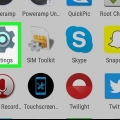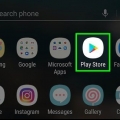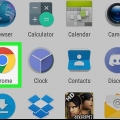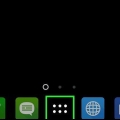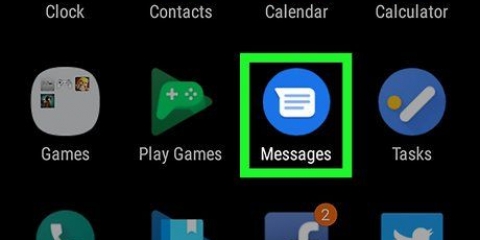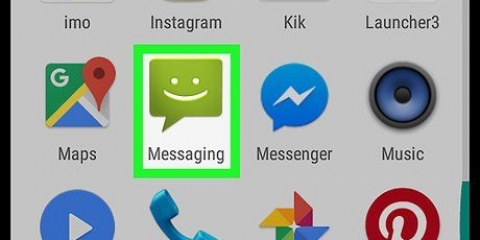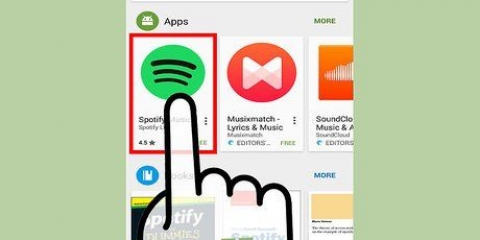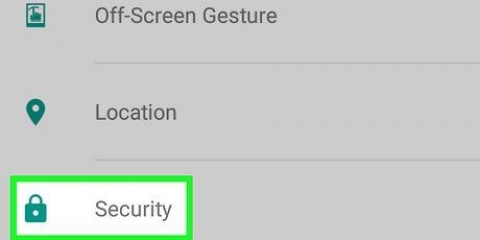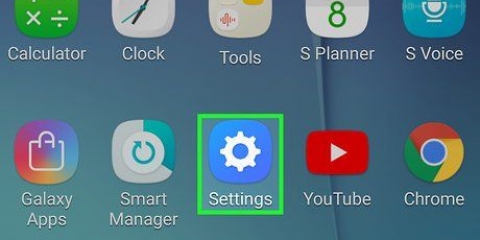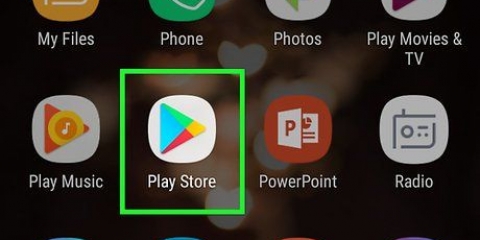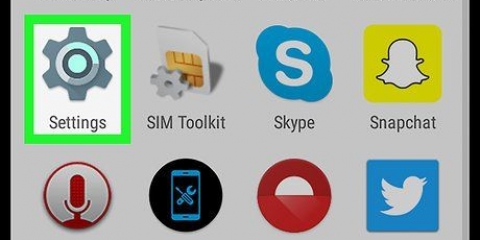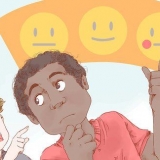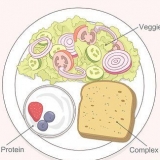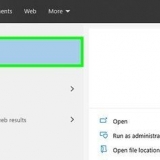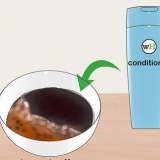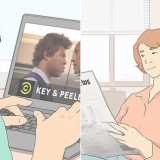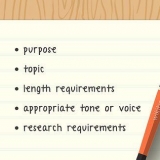Du kannst auch oben rechts auf das Symbol tippen und nach einem bestimmten Podcast oder Thema suchen. Du kannst auch hier tippen Alle Kategorien und sehen Sie sich eine Liste aller Top-Podcasts nach Kategorie an.


Wenn du das Automatischer Download Option lädt Ihr Android automatisch die neuesten 3 Episoden herunter. Wenn Sie das Kästchen ankreuzen Benachrichtigungen Sie erhalten eine Push-Benachrichtigung, wenn eine neue Episode veröffentlicht wird. Klopfen Spielreihenfolge um auszuwählen, ob die Episoden von der neuesten zur ältesten oder von der ältesten zur neuesten gespielt werden sollen.


Podcast Player ist eine kostenlose Drittanbieter-App, mit der Sie Podcasts herunterladen und anhören können. 







Podcasts auf android anhören
In diesem Tutorial erfahren Sie, wie Sie einen Podcast-Kanal abonnieren und eine Episode auf Android anhören. Sie können Podcasts bei Google Play Music, mit dem Podcast-Player oder mit jedem anderen Podcast-Player anhören.
Schritte
Methode 1 von 2: Verwenden von Google Play Music

1. Öffnen Sie die Google Play Music App auf Ihrem Android. Die Play Music App sieht aus wie ein oranger Pfeil mit einer Musiknote darauf. Sie finden es in Ihrem Apps-Menü.
- Wenn Sie die Play Music App nicht auf Ihrem Telefon oder Tablet haben, können Sie sie im herunterladen und installieren Spielladen.

2. Tipp Es an☰ Symbol. Diese Schaltfläche befindet sich oben links auf Ihrem Bildschirm. Dies öffnet ein Navigationsmenü auf der linken Seite.

3. Tippen Sie aufPodcasts im Menü. Sie können verschiedene Podcasts durchsuchen, um sie hier herunterzuladen.

4. Tippen Sie auf die RegisterkarteTOP-LISTEN. Diese Schaltfläche befindet sich oben auf der Podcasts-Seite. Es öffnet sich eine Liste der beliebtesten Podcasts in Ihrer Nähe.

5. Tippen Sie auf einen Podcast. Dies öffnet eine Liste der verfügbaren Episoden auf einer neuen Seite.

6. Tippen Sie auf dieAbonnieren-Knopf. Sie finden diese Schaltfläche unter dem Namen des Podcasts auf der Seite mit den verfügbaren Episoden.
Wenn Sie diese Schaltfläche nicht sehen, tippen Sie darauf ⋮-Symbol und suchen Sie nach dem Abonnieren-Möglichkeit.

7. Passen Sie Ihr Abonnement an. Sie können hier automatisch herunterladen und Push-Benachrichtigungen aktivieren oder die Abspielreihenfolge der Episoden ändern.

8. Tippen Sie auf dieABONNIEREN-Knopf. Diese Option wird in der unteren rechten Ecke des Popup-Bildschirms orange angezeigt. Damit abonnieren Sie den ausgewählten Podcast.

9. Scrolle nach unten und tippe auf eine Folge. Spielt die ausgewählte Episode ab.
Methode2 von 2: Verwenden des Podcast-Players

1. Laden Sie die . herunterPodcast-Player App im Playstore. Suchen Sie in Google Play nach der Podcast Player-App und tippen Sie auf das grüne INSTALLIEREN-Schaltfläche zum Herunterladen.

2. Öffnen Sie die Podcast-Player-App auf Ihrem Android. Das Symbol des Podcast-Players sieht aus wie ein weißer Funkturm in einem lila Kreis. Sie finden es in Ihrem Apps-Menü.

3. Wählen Sie Ihre Interessengebiete. Wenn Sie die App zum ersten Mal öffnen, werden Sie aufgefordert, Kategorien und Themen auszuwählen, die Sie interessieren. Tippen Sie auf ein Thema, um es auszuwählen.
Sie müssen hier mindestens 3 Interessensgebiete auswählen. Wenn Sie mehr Themen sehen, die Sie interessieren, können Sie auch mehr auswählen.

4. Tippen Sie auf dieNächster Knopf. Dadurch werden deine Interessengebiete bestätigt und eine Reihe von Podcasts basierend auf deinen Interessen empfohlen.

5. Tippen Sie oben rechts aufZU ÜBERSPRINGEN. Überspringt die Empfehlungsseite und öffnet die Podcasts-Startseite.
Sie können auch auf tippen + neben einer Podcast-Empfehlung unterschreiben, um dieser zu folgen.

6. Tippen Sie auf der Podcasts-Seite auf einen Podcast. Suchen Sie einen interessanten Podcast und tippen Sie auf seinen Namen oder sein Symbol, um eine Liste aller Episoden anzuzeigen.
Die Podcasts-Seite öffnet sich im Tab EMPFOHLEN. Sie können andere Podcasts durchsuchen, indem Sie zu einer der anderen Registerkarten gehen IM TREND, KATEGORIEN, oder NETZWERKE gehen.

7. Tippen Sie auf dieAbonnieren-Knopf. Dies ist eine violette Schaltfläche oben in der Episodenliste. Damit abonnieren Sie den ausgewählten Podcast.

8. Scrolle nach unten und tippe auf eine Folge. Öffnet die Details der ausgewählten Episode in einem Popup-Fenster.

9. Tippen Sie auf die
-Knopf. Diese Schaltfläche befindet sich auf der rechten Seite Ihres Bildschirms. Spielt die ausgewählte Episode ab. Оцените, пожалуйста статью